Le email di Outlook utilizzano la crittografia standard di default. Impara ad usare una crittografia avanzata per inviare messaggi più sicuri e la migliore alternativa a Outlook se cerchi una privacy autentica.
Come la maggior parte dei fornitori di email gratuite, Outlook non può garantire che le tue email siano completamente private. Tuttavia, esistono modi per migliorare la crittografia di Outlook se paghi un extra per un account premium idoneo.
Cos’è la crittografia delle email?
Come è crittografato Outlook?
Come crittografare un’email nell’app web Outlook.com
Crittografa un’email in Outlook.com (OME)
Apri un’email crittografata con Outlook OME
Come crittografare un’email nell’app desktop di Outlook
Crittografa un’email in Outlook per desktop (S/MIME)
Apri un’email crittografata con S/MIME
Migliore alternativa a Outlook per inviare una email sicura
Cos’è la crittografia delle email?
La crittografia delle email è un processo che codifica un messaggio in modo che solo i destinatari intesi possano leggerlo. Il messaggio viene criptato (codificato) in una sequenza di caratteri illeggibile chiamata ciphertext. L’unico modo per leggerlo è decrittografarlo (decodificarlo) nel suo formato originale e leggibile utilizzando una chiave di crittografia unica.
Scopri di più su come funziona la crittografia delle email
Come è crittografato Outlook?
Outlook utilizza TLS (Transport Layer Security) per crittografare di default le tue email. Ciò significa che un’email è sicura quando viene inviata da A a B. Ma TLS funziona solo se anche il servizio del destinatario lo supporta.
E una volta che il tuo messaggio arriva, la sua sicurezza dipende dalla crittografia utilizzata dal server ricevente. Come spiega Microsoft(nuova finestra), “con TLS, il messaggio potrebbe non rimanere crittografato dopo che raggiunge il provider di email del destinatario”.
Inoltre, come la maggior parte dei fornitori di email gratuite, Outlook detiene le chiavi di crittografia dei tuoi messaggi in modo da poter accedere ad essi.
Anche se Microsoft afferma che Outlook non analizza le email per proporti annunci pubblicitari, potrebbe comunque consegnarne i contenuti a terzi. Infatti, Microsoft è stata sorpresa a collaborare strettamente con le agenzie di intelligence statunitensi(nuova finestra), incluso aiutare l’Agenzia per la Sicurezza Nazionale (NSA) a eludere la propria crittografia per intercettare le comunicazioni dei suoi utenti.
Se vuoi inviare un messaggio più sicuro in Outlook, puoi attivare una crittografia avanzata, ma solo se passi a un account premium. Puoi crittografare i messaggi utilizzando l’app web Outlook.com o l’app desktop di Outlook.
Come crittografare un’email nell’app web Outlook.com
Per crittografare un’email nell’app web Outlook.com, devi passare a un abbonamento a pagamento, come Microsoft 365 Family, Microsoft 365 Personal o un account enterprise idoneo.
Passare al tuo account ti permette di crittografare le email utilizzando la Crittografia dei Messaggi di Microsoft 365, nota anche come Crittografia dei Messaggi di Microsoft Office 365 (OME).
Crittografa un’email in Outlook.com (OME)
Se hai un abbonamento a pagamento idoneo, puoi crittografare i messaggi con OME come segue:
- Accedi al tuo account su Outlook.com(nuova finestra) e componi un nuovo messaggio come al solito.
- Clicca sul menu a tre punti sotto la finestra del compositore di Outlook e scegli Cripta o Cripta & Impedisci Inoltro.
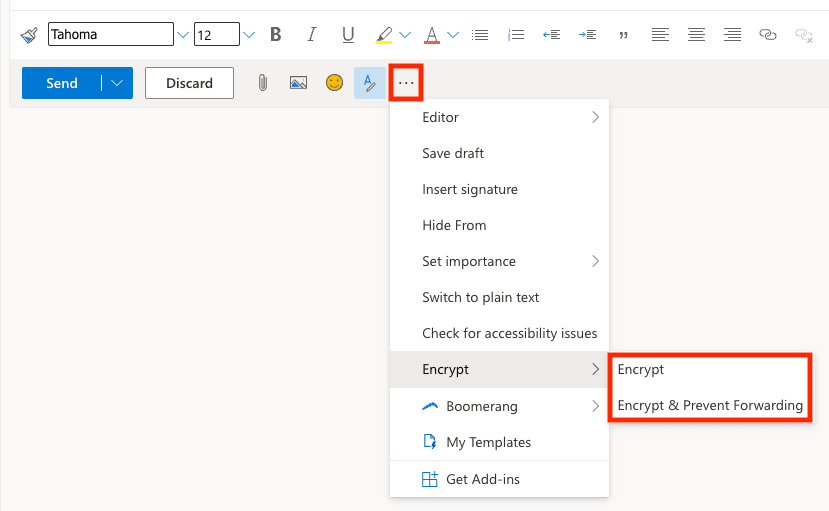
- Clicca Invia.
Apri un’email crittografata con Outlook OME
Per leggere e rispondere a un messaggio crittografato con OME in Outlook.com, la persona a cui scrivi deve fare una delle seguenti cose:
- Se hanno un account Microsoft, possono accedere per aprire l’email.
- Se hanno un account Gmail o Yahoo Mail, possono scegliere di aprire l’email all’interno di queste applicazioni web o Outlook può inviare loro un codice di accesso per aprire l’email.
- Se hanno un altro tipo di account, Outlook invierà loro un codice di accesso per aprire l’email.
I principali svantaggi della crittografia di un’email con OME in Outlook.com sono:
- Outlook invia il codice di accesso allo stesso indirizzo dell’email crittografata, quindi il messaggio potrebbe essere accessibile se l’account viene violato.
- L’opzione Cripta & Impedisci Inoltro aggiunge poca sicurezza in più poiché chiunque può sempre fare uno screenshot del messaggio e inviarlo ovunque.
- Recenti ricerche hanno scoperto una vulnerabilità nella crittografia di Microsoft(nuova finestra) che potrebbe permettere agli hacker di inferire parzialmente o completamente i contenuti delle email crittografate con OME.
- La crittografia di Outlook è stata intenzionalmente compromessa in passato per scopi di sorveglianza, rendendo incerto se possa essere considerata affidabile oggi.
Come crittografare un’email nell’app desktop di Outlook
Se hai l’app desktop di Outlook, puoi abilitare la crittografia S/MIME, ma solo se hai una versione idonea dell’app o un abbonamento premium.
Le seguenti istruzioni sono per Outlook per Windows. I passaggi per Outlook per Mac sono simili (vedi come crittografare con S/MIME nel nuovo Outlook per Mac(nuova finestra)).
Puoi anche crittografare i messaggi nell’app desktop di Outlook utilizzando la Crittografia dei Messaggi di Microsoft 365 (OME), ma questa è disponibile solo con certi abbonamenti Enterprise di Microsoft.
Crittografa un’email in Outlook per desktop (S/MIME)
Puoi crittografare un’email con la crittografia S/MIME se hai una versione idonea dell’app o un abbonamento premium.
S/MIME (abbreviazione di Secure/Multipurpose Internet Mail Extensions)(nuova finestra) ti permette di crittografare le email con chiavi specifiche per l’utente in modo che solo i destinatari previsti possano decrittografarle. Ma prima, devi abilitare S/MIME per Outlook(nuova finestra) e caricare un personale certificato S/MIME da un’autorità certificatrice affidabile.
Una volta abilitato S/MIME, puoi crittografare un’email nella tua app desktop di Outlook come segue:
- Componi un nuovo messaggio come al solito.
- Scegli Opzioni → Cripta → Cripta con S/MIME.
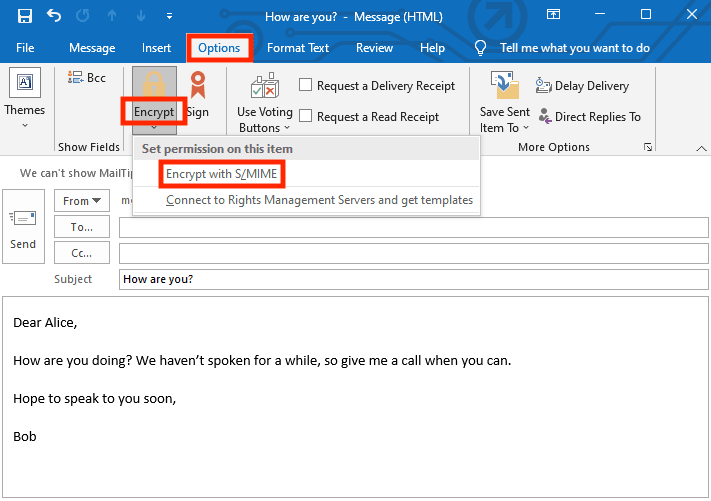
- Clicca Invia.
Nota che la persona a cui scrivi deve avere anche S/MIME abilitato con un valido certificato S/MIME. Se non lo hanno, riceverai il seguente avviso con l’opzione di inviare il messaggio non crittografato:
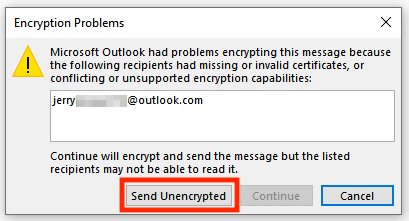
I principali svantaggi della crittografia con S/MIME nell’app di Outlook sono:
- Devi ottenere un account Microsoft a pagamento idoneo e avere un amministratore che abiliti S/MIME. Non è una soluzione semplice da configurare e richiede competenze tecniche.
- Non puoi inviare un messaggio privato a chiunque utilizzi un account Outlook regolare, o qualsiasi altro provider senza supporto S/MIME. Devi verificare che abbiano configurato correttamente S/MIME prima di inviare.
- A differenza della crittografia end-to-end PGP, S/MIME ha un sistema centralizzato di autorità di certificazione che potrebbe essere compromesso, anche se questo potrebbe interessarti solo se sei ad alto rischio di sorveglianza.
Apri un’email crittografata con S/MIME
Se la persona a cui stai scrivendo ha configurato correttamente S/MIME con un certificato S/MIME valido, potrà aprire l’email come al solito e dovrebbe essere decrittata.
Se non hanno abilitato S/MIME, non potrai inviare loro un’email crittografata con S/MIME. In alternativa, Outlook ti offre l’opzione di inviare il messaggio non crittografato.
La migliore alternativa a Outlook per inviare una posta elettronica sicura
Sebbene le opzioni di crittografia avanzate di Outlook rendano le tue email più sicure, se vuoi inviare email veramente private, devi utilizzare la crittografia end-to-end. In questo modo, puoi essere sicuro che solo tu e i destinatari previsti delle tue email possano leggerle.
Puoi utilizzare plug-in di terze parti per aggiungere la crittografia end-to-end a Outlook. Ma di solito sono soluzioni aziendali limitate alle app desktop che richiedono un amministratore per la configurazione.
Il modo più semplice per inviare un’email veramente sicura è utilizzare Proton Mail, che ti offre automaticamente quanto segue e molto altro:
- Crittografia end-to-end facile da usare: Qualsiasi messaggio che invii a qualcuno su Proton Mail è crittografato end-to-end automaticamente — nessuno tranne te e il/i tuo/i destinatario/i inteso/i può leggerli.
- Email protette da password: Invia facilmente un’email crittografata end-to-end a chiunque non sia su Proton Mail senza alcuna conoscenza tecnica.
- Crittografia a zero accesso: Nessuno può accedere alle tue email memorizzate senza la tua autorizzazione, nemmeno Proton.
- Trasparenza open-source: Tutte le app Proton sono open source e sottoposte a revisione indipendente, così gli esperti di sicurezza possono verificarne la sicurezza.
- Proton Easy Switch: Trasferisci e crittografa automaticamente tutte le tue email, contatti e calendari da Outlook a Proton Mail in pochi clic.
In Proton, la nostra visione è quella di fornire privacy e sicurezza per tutti, ovunque. Ecco perché offriamo Proton Mail gratuitamente, quindi unisciti a noi e invia un’email sicura gratuitamente da qualsiasi dispositivo.
Se desideri supportare la nostra visione, sottoscrivi un piano a pagamento. Insieme, possiamo creare un internet migliore dove la privacy è la regola.

